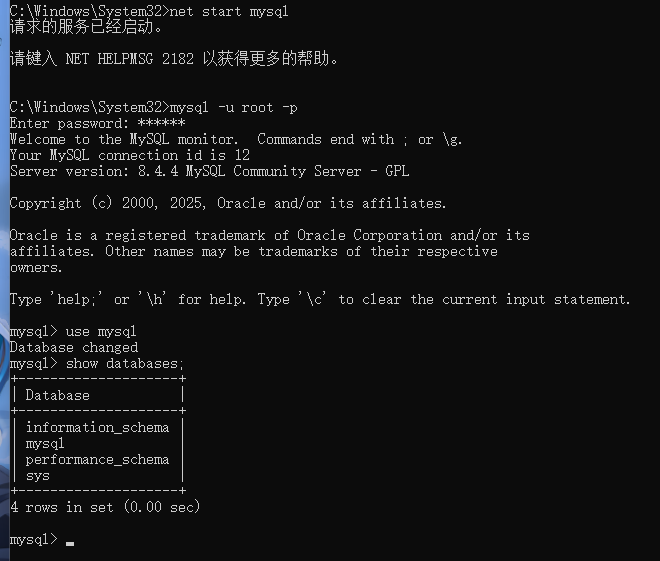1、下载mysql8.4.4文件,取zip文件
mysql8.4.4下载路径
MySQL 5.7.31详细下载安装配置
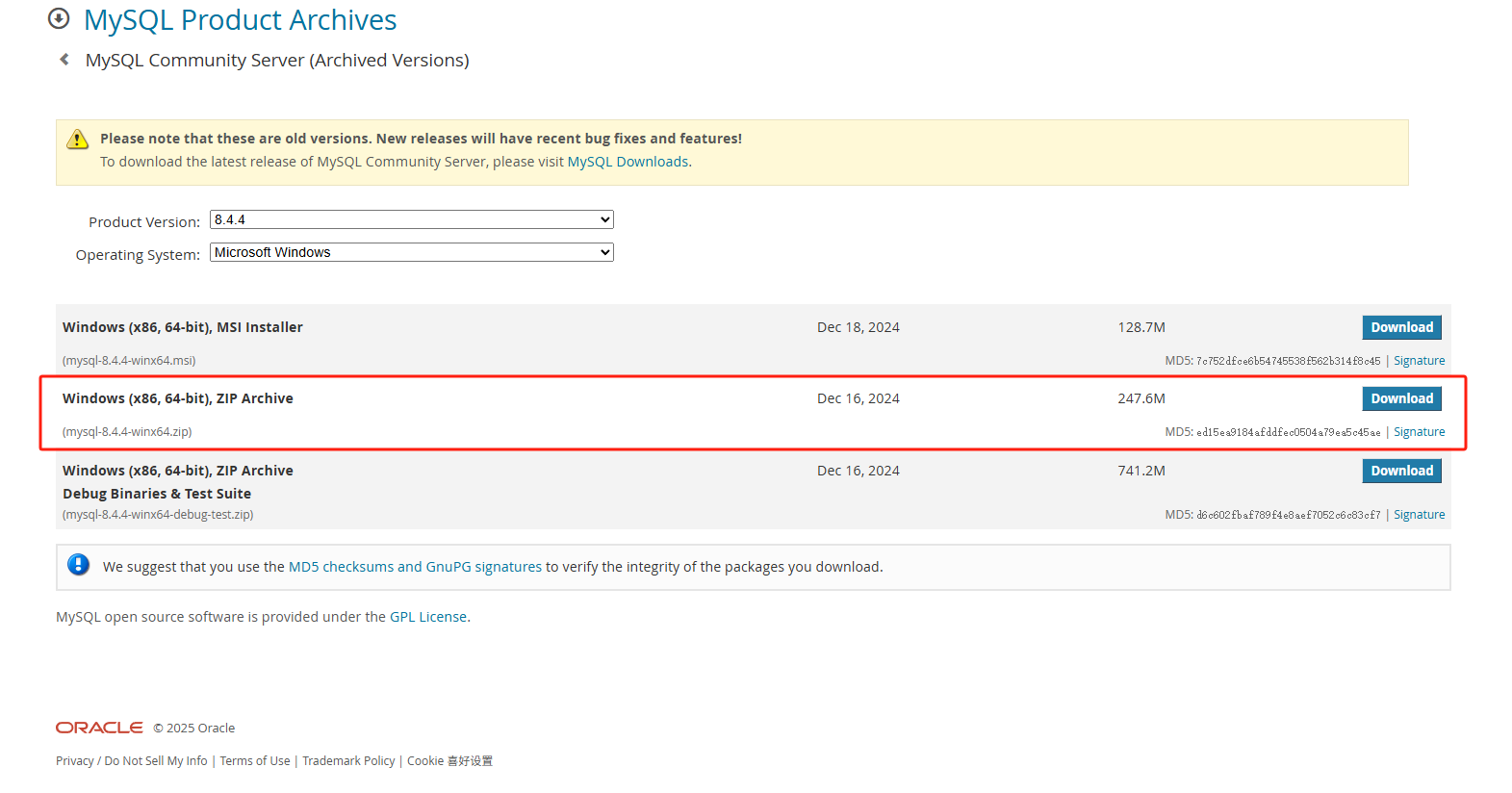
2、配置环境变量
1.系统--->高级系统设置--->环境变量--->系统变量
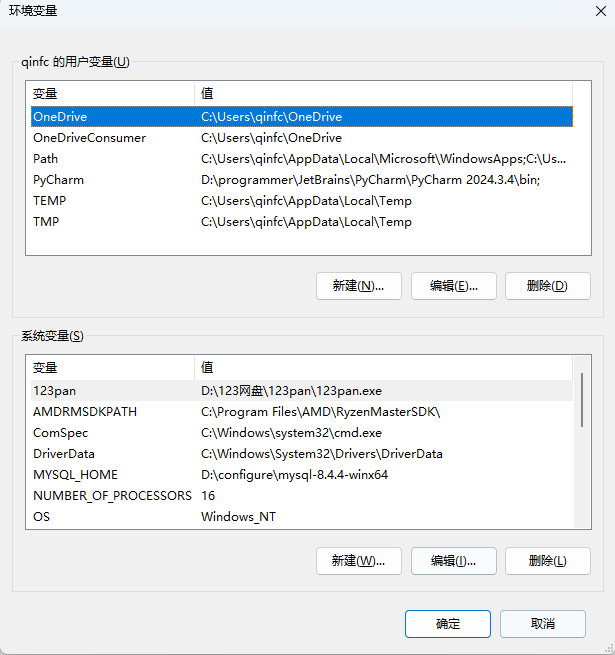
在系统变量中点击新建,变量名为量名为:MYSQL_HOME,添加你的mysql-8.4.4-winx64文件夹所在位置。我的是在E:\Mysql\mysql-8.4.4-winx64,如图:
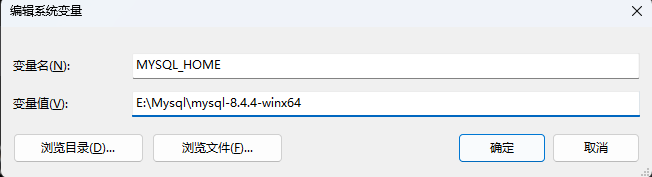
2.编辑Path,复制;%MYSQL_HOME%\bin到原有值的后面
3.配置my.ini文件
在你的mysql-8.4.4-winx64目录下新建my.ini文件,我的是在E:\Mysql\mysql-8.4.4-winx64目录下新建,my.ini文件的内容,保存后退出
bash
[mysqld]
#skip-grant-tables
#设置3306端口
port = 3306
# 设置mysql的安装目录
basedir=D:\configure\mysql-8.4.4-winx64
# 设置mysql数据库的数据的存放目录
datadir=D:\configure\mysql-8.4.4-winx64\data
# 允许最大连接数
max_connections=200
# 服务端使用的字符集
character-set-server=utf8
# 存储引擎
default-storage-engine=INNODB
#表示 SQL 模式的参数
sql_mode=NO_ENGINE_SUBSTITUTION,STRICT_TRANS_TABLES
[mysql]
#编码
default-character-set=utf8 4.安装MySQL
(1).在输入框内输入cmd,以管理员的身份运行,注意这里一定一定一定要以管理员的身份运行,否则在安装过程中会出现因为管理权限不够而导致的Install/Remove of the Service Denied!(安装/卸载服务被拒绝),这一点非常重要!
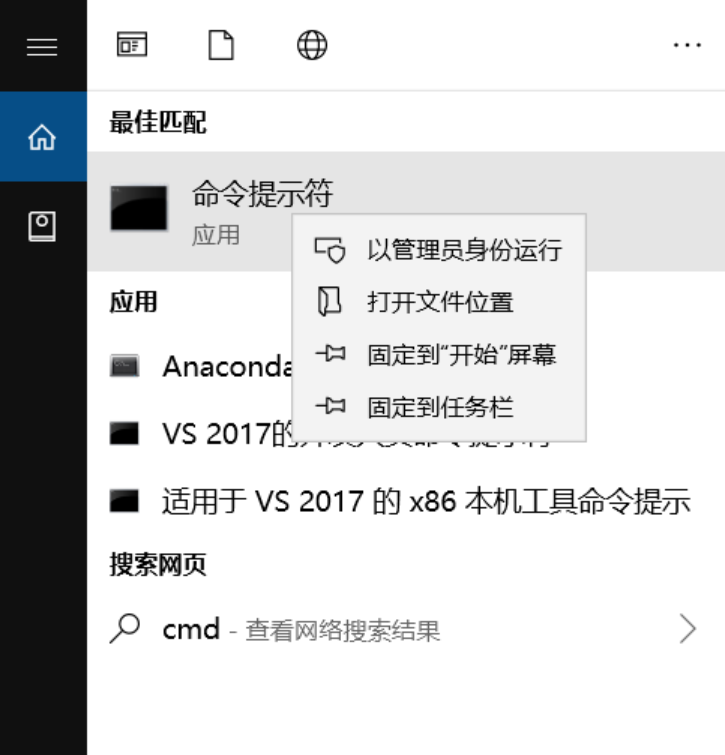
(2)执行"mysqld --initialize-insecure",初始化数据库,会在data文件夹中生成数据文件
(3)输入安装命令:mysqld --install,若出现Service successfully installed,证明安装成功;如出现Install of the Service Denied,则说明没有以管理员权限来运行cmd:
(4)然后继续输入命令:net start mysql,出现以下提示证明MySQL启动成功:
(5)输入"mysql -u root -p",回车,再输入密码(例:root)回车
(6)设置密码,执行命令"ALTER USER 'root'@'localhost' IDENTIFIED BY 'YourNewPassword';"(YourNewPassword 这个是密码)
(7)可关闭全部窗口进行使用检测
3、检查使用
1、打开cmd,使用管理员模式
2、执行"net start mysql",打开数据库服务
3、执行命令"mysql -u root -p",回车输入设置的密码(YourNewPassword)
4、执行"use mysql",进入数据库
5、执行"show databases;"可查看现在的数据库初始状态,如图证明安装成功
6、可安装mysql的可视化软件进行使用,软件名称是Navicat Premium 17,安装步骤请查看链接